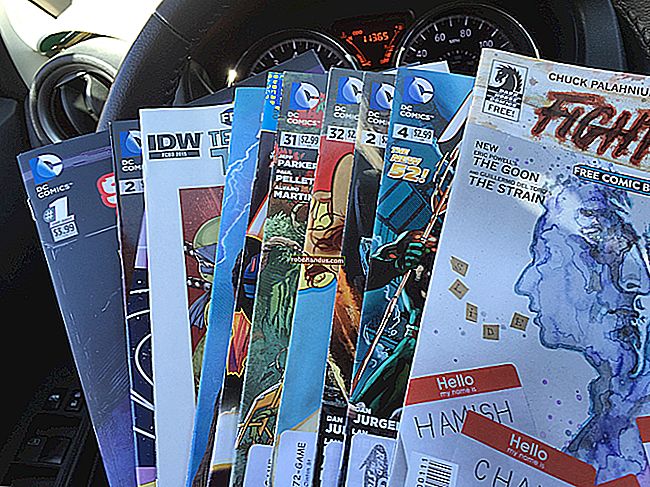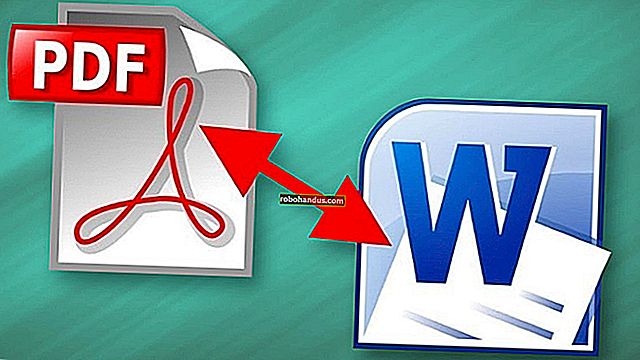Cara Mengaktifkan Folder Selamat di Telefon Samsung

Folder Selamat adalah ciri berguna pada peranti Samsung yang membolehkan anda menjauhkan aplikasi dan fail. Inilah cara untuk mengaktifkannya dan menggunakannya.
Bagaimana Folder Selamat Berfungsi
Folder Selamat Samsung adalah aplikasi yang membolehkan anda menyembunyikan bahagian telefon anda. Ia menggunakan platform keselamatan Knox Samsung untuk membuat skrin utama baru yang dilindungi oleh kata laluan atau biometrik peranti anda. Aplikasi dan fail yang anda masukkan ke dalam folder tidak dapat diakses kecuali anda membuka Folder Selamat.
Anda boleh menambahkan aplikasi yang ada di telefon anda ke Folder Selamat untuk membuat salinan aplikasi. Aplikasi ini tidak akan mempunyai fail, cache, dan log masuk yang ada, jadi pada dasarnya ini adalah pemasangan aplikasi baru. Anda juga boleh menambahkan aplikasi baru dari Galaxy Store atau Play Store untuk memasangnya hanya di Folder Selamat.
Fail di Folder Selamat anda juga tidak dapat dibuka tanpa pengesahan. Fail-fail ini tidak akan muncul dalam penjelajah fail biasa atau aplikasi Galeri anda. Hanya aplikasi yang sudah ada di Folder Selamat yang dapat mengakses fail tersembunyi anda.
Mengaktifkan Folder Selamat pada Peranti Anda
Sebelum anda mengaktifkan Folder Selamat pada peranti anda, periksa sama ada peranti anda serasi terlebih dahulu. Fungsi ini berfungsi dengan telefon bimbit Samsung Galaxy Knox yang menjalankan Android 7.0 Nougat dan lebih tinggi. Telefon ini serasi dengan ciri:
- Galaxy S Series, bermula dari S6 hingga S10
- Galaxy Note Series, bermula dari Note 8 hingga Note 10
- Lipatan Galaxy
- Galaxy A Series, termasuk A20, A50, A70, dan A90
- Galaxy Tab S Series, bermula dari S3
Sebelum anda menyediakan Folder Selamat, anda memerlukan Akaun Samsung terlebih dahulu. Ikuti arahan Samsung untuk membuat akaun sebelum meneruskan.
Pada telefon bimbit Galaxy yang lebih baru, seperti S10 dan Note 10, aplikasi akan dipasang sebelumnya. Periksa laci aplikasi peranti anda untuk mengesahkan jika anda memasangnya. Sekiranya telefon anda tidak mempunyai aplikasi Folder Selamat, anda boleh memuat turunnya di Play Store atau Galaxy Store.
Di telefon anda, pergi ke aplikasi Tetapan, kemudian pilih Biometrik dan Keselamatan> Folder Selamat. Pada beberapa telefon, menu pertama mungkin "Kunci Skrin dan Keselamatan" atau hanya "Keselamatan".


Ini akan meminta anda untuk log masuk ke akaun Samsung anda. Sekiranya anda belum membuatnya, buat sekarang. Jika tidak, log masuk ke akaun anda.
Tunggu peranti membuat Folder Selamat anda. Proses ini mungkin memakan masa sehingga satu minit. Kemudian, pilih jenis skrin kunci untuk Folder Selamat anda. Bergantung pada peranti anda, anda dapat memilih corak, PIN, atau kata laluan, dan mengaktifkan biometrik cap jari peranti anda juga.

Folder Selamat anda akan tersedia untuk anda gunakan seperti aplikasi Android lain pada peranti anda. Cari jalan pintas aplikasi Folder Selamat di skrin utama telefon anda atau di laci aplikasinya.

Setelah Folder Selamat anda diaktifkan, ada baiknya anda melihat tetapannya. Anda boleh mengakses tetapan dengan menekan butang tiga titik di kanan atas skrin Folder Selamat. Dari sini, anda dapat mengurus aplikasi yang dilindungi dan mengedit jenis kunci, tetapan kunci automatik, tetapan akaun, dan pemberitahuan. Anda juga dapat menyesuaikan penampilan dan nama ikon Folder Selamat di laci aplikasi anda.

Menambah Aplikasi ke Folder Selamat
Anda dapat menambahkan aplikasi ke Folder Selamat anda, memastikan versi aplikasi yang dilindungi tidak dapat dilancarkan tanpa membuka folder. Untuk melakukan ini, pergi ke Folder Selamat anda dan tekan butang "Tambah Aplikasi". Dari sini, anda boleh menambah aplikasi yang sudah ada di telefon anda atau memasang aplikasi baru dari Google Play Store atau Samsung's Galaxy Store.

Menambah aplikasi yang sudah ada di telefon anda pada dasarnya membuat salinan aplikasi lain pada peranti anda dengan cache dan fail tersimpannya sendiri. Sekiranya anda menggandakan aplikasi pemesejan seperti WhatsApp atau Telegram, anda boleh log masuk ke akaun lain dalam Folder Selamat anda. Aplikasi ini mengekalkan sejarah dan cache mereka walaupun anda keluar dari Folder Selamat.
Ini juga berlaku untuk melayari laman web. Sebagai contoh, jika anda memasang Chrome dalam Folder Selamat, anda masih dapat menyimpan sejarah, log masuk dan penanda buku yang disimpan di aplikasi yang dilindungi, tidak seperti Mode Penyamaran.
Sekiranya anda menambahkan aplikasi dari Galaxy Store atau Play Store, aplikasi hanya tersedia di Folder Selamat anda. Itu tidak akan membuat salinan dalam senarai aplikasi utama anda. Ini berguna untuk aplikasi yang tidak mahu dilihat di laman utama atau semasa menatal laci anda.
Memindahkan Fail ke Folder Selamat
Selain aplikasi, anda juga dapat memindahkan fail tertentu dari telefon anda ke folder selamat. Ini boleh dilakukan dengan dua cara.
Cara pertama adalah pergi ke aplikasi Fail Saya atau aplikasi Galeri di laci aplikasi anda. Pilih fail dan folder yang diinginkan menggunakan tekan lama. Kemudian, tekan butang menu tiga titik di kanan atas dan pilih "Pindah ke Folder Selamat." Anda akan diminta untuk mengesahkan identiti anda menggunakan skrin kunci anda sekali lagi, dan kemudian mereka akan dipindahkan. Untuk mengakses fail ini, gunakan aplikasi Fail Saya atau Galeri dalam Folder Selamat.

Anda juga boleh pergi ke Folder Selamat dan tekan butang "Tambah Fail". Dari sini, anda boleh memilih Fail Saya, atau Penjelajah Imej, Video, Audio, atau Dokumen. Anda kemudian boleh memilih satu atau lebih fail, dan tekan "Selesai" di bahagian bawah skrin untuk memindahkannya ke Folder Selamat.

Perhatikan bahawa fail yang dimuat dalam Folder Selamat, seperti dari aplikasi pemesejan atau penyemak imbas, hanya dapat diakses menggunakan aplikasi dalam folder.
Anda boleh memindahkan fail anda dari Folder Selamat dengan cara yang sama. Pergi ke Fail atau Galeri Saya di Folder Selamat, pilih fail, dan tekan "Pindah dari Folder Selamat."